Κατά τα τελευταία δύο χρόνια, το πρόγραμμα περιήγησης Microsoft Edge έχει δει μερικά μεγάλα και πολυάριθμα μικρά χαρακτηριστικά και βελτιώσεις.
Το πρόγραμμα περιήγησης Edge επιτρέπει πάντα στους χρήστες να συνδέουν ιστότοπους στο μενού Έναρξης για γρήγορη και εύκολη πρόσβαση. Δημοφιλές πρόγραμμα περιήγησης Το Google Chrome υποστηρίζει επίσης την προσάρτηση ιστότοπων στην Αρχική σελίδα και τη γραμμή εργασιών στα Windows 10.

Με το Update Fall Creators για τα Windows 10 build 16225, το πρόγραμμα περιήγησης Microsoft Edge έχει τη δυνατότητα να συνδέει ιστότοπους στη γραμμή εργασιών. Με λίγα λόγια, εκτός από το μενού "Έναρξη", μπορείτε τώρα να προσαρτήσετε τις αγαπημένες σας ιστοσελίδες στη γραμμή εργασιών επίσης.
Η δυνατότητα προσάρτησης ιστότοπων στη γραμμή εργασιών είναι μια χρήσιμη λειτουργία, καθώς δεν επιτρέπει μόνο να ανοίγετε γρήγορα τους αγαπημένους σας ιστότοπους / ιστοσελίδες, αλλά και να αποθηκεύετε μερικά δευτερόλεπτα κατά την εκκίνηση ενός προγράμματος περιήγησης ιστού, πληκτρολογώντας τη διεύθυνση URL και πατώντας το πλήκτρο Enter για να ανοίξετε ιστοσελίδα / ιστοσελίδα.
Οι συντομεύσεις ιστότοπων που είναι συνδεδεμένες στη γραμμή εργασιών θα ανοίξουν στο ίδιο πρόγραμμα περιήγησης, το οποίο χρησιμοποιήσατε για την προσάρτηση της συντόμευσης στη γραμμή εργασιών, ανεξάρτητα από την κατάσταση του προεπιλεγμένου προγράμματος περιήγησης ιστού. Για παράδειγμα, εάν έχετε προσθέσει μια συντόμευση ιστότοπου στη γραμμή εργασιών χρησιμοποιώντας το Edge, ο ιστότοπος θα ανοίξει μόνο στο πρόγραμμα περιήγησης Edge, ακόμα και αν έχετε ορίσει τον Internet Explorer ή το Google Chrome ως το προεπιλεγμένο πρόγραμμα περιήγησης ιστού.
Σε αυτόν τον οδηγό θα δούμε πώς μπορείτε να προσαρμόσετε τις αγαπημένες σας ιστοσελίδες / ιστοσελίδες στη γραμμή εργασιών των Windows 10 χρησιμοποιώντας προγράμματα περιήγησης Microsoft Edge και Google Chrome.
ΣΗΜΕΙΩΣΗ: Σας προτείνουμε να καρφιτσώσετε μόνο τις ιστοσελίδες που επισκέπτεστε πολύ συχνά στη γραμμή εργασιών, καθώς συνδέουν μια δέσμη ιστότοπων με τη γραμμή εργασιών, το γεμίζει εύκολα.
Συνδέστε τους ιστότοπους στη γραμμή εργασιών των Windows 10 χρησιμοποιώντας το Edge
Βήμα 1: Εκκινήστε το πρόγραμμα περιήγησης Edge. Προχωρήστε στον ιστότοπο / ιστοσελίδα που θέλετε να συνδέσετε στη γραμμή εργασιών. Εάν αντιμετωπίζετε προβλήματα με το άνοιγμα του Edge, επιδιορθώστε το πρόγραμμα περιήγησης Edge για να διορθώσετε το πρόβλημα.
Βήμα 2: Κάντε κλικ στο μενού Ρυθμίσεις (3 κουκκίδες στο πάνω δεξιά μέρος) και, στη συνέχεια, κάντε κλικ στην επιλογή Ρυθμίστε αυτήν τη σελίδα στη γραμμή εργασιών για να προσαρτήσετε την τρέχουσα ιστοσελίδα / ιστοσελίδα στη γραμμή εργασιών των Windows 10.
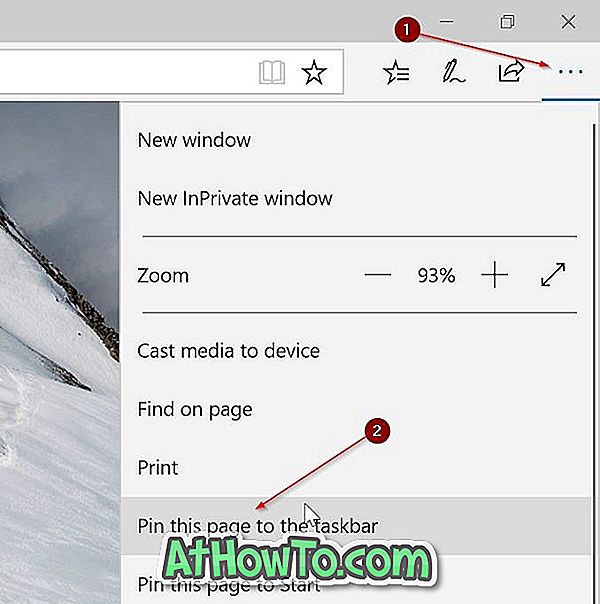
Τα Windows 10 θα ανοίξουν τις συντομεύσεις ιστότοπων που συνδέονται με τη γραμμή εργασιών (χρησιμοποιώντας το πρόγραμμα περιήγησης Edge) με το πρόγραμμα περιήγησης Edge μόνο αν έχετε ορίσει διαφορετικό πρόγραμμα περιήγησης ως προεπιλογή.
Καρφίστε τις ιστοσελίδες στη γραμμή εργασιών των Windows 10 χρησιμοποιώντας το Google Chrome
Βήμα 1: Ανοίξτε τη διεύθυνση URL που θέλετε να συνδέσετε στη γραμμή εργασιών στο πρόγραμμα περιήγησης Google Chrome.
Βήμα 2: Κάντε κλικ στις 3 τελείες που βρίσκονται στην κορυφή-δεξιά. Επιλέξτε Περισσότερα εργαλεία και, στη συνέχεια, κάντε κλικ στην επιλογή Προσθήκη στην επιφάνεια εργασίας .
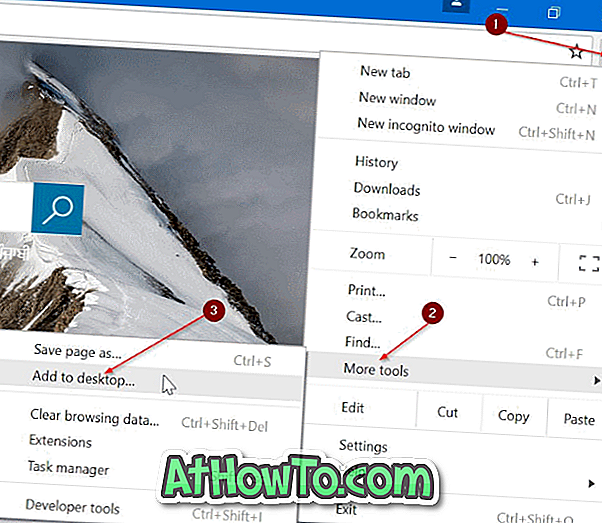
Βήμα 3: Πρέπει τώρα να δείτε το παράθυρο διαλόγου Προσθέστε στο παράθυρο επιφάνειας εργασίας . Καταχωρίστε ένα όνομα για τη συντόμευση επιφάνειας εργασίας της ιστοσελίδας / ιστοσελίδας και, στη συνέχεια, κάντε κλικ στο κουμπί Προσθήκη για να δημιουργήσετε μια συντόμευση στην επιφάνεια εργασίας σας.
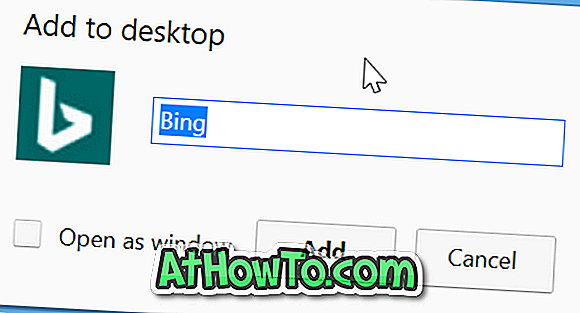
Βήμα 4: Τέλος, μεταφέρετε και αποθέστε τη συντόμευση ιστότοπου στην επιφάνεια εργασίας στην περιοχή της γραμμής εργασιών για να την προσαρτήσετε στη γραμμή εργασιών. Μπορείτε επίσης να κάνετε διπλό κλικ στη συντόμευση επιφάνειας εργασίας για να ανοίξετε τον ιστότοπο / την ιστοσελίδα.

Απελευθερώστε τοποθεσίες Web από τη γραμμή εργασιών των Windows 10
Βήμα 1: Κάντε δεξί κλικ στη συντόμευση ιστότοπου στη γραμμή εργασιών και, στη συνέχεια, κάντε κλικ στην επιλογή Απεμπλοκή από την επιλογή της γραμμής εργασιών . Τόσο απλό!
Ίσως θελήσετε να τοποθετήσετε τον Κάδο ανακύκλωσης στη γραμμή εργασιών επίσης.














